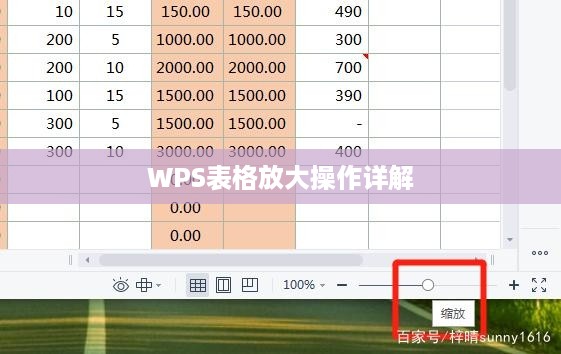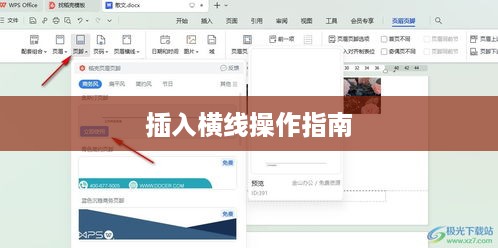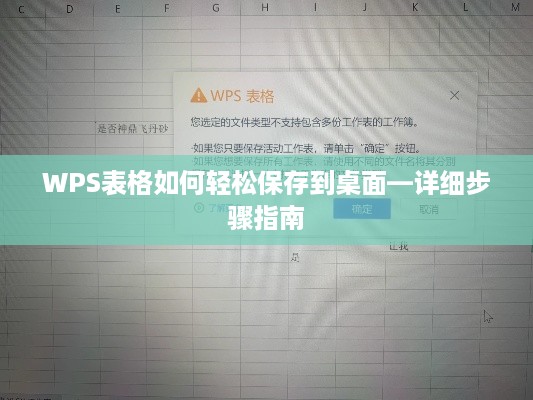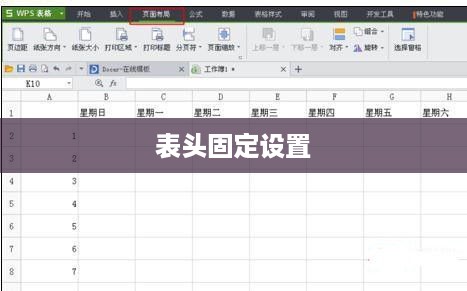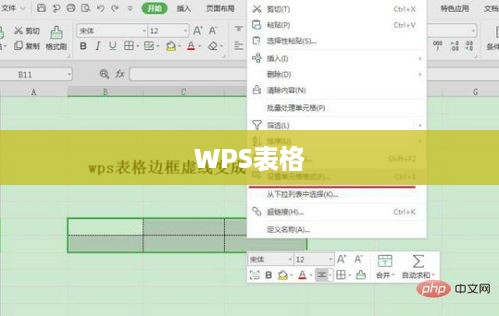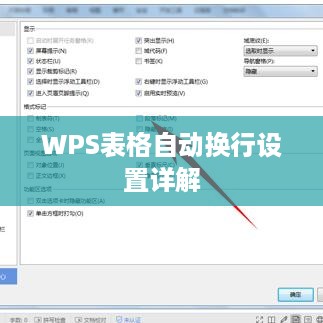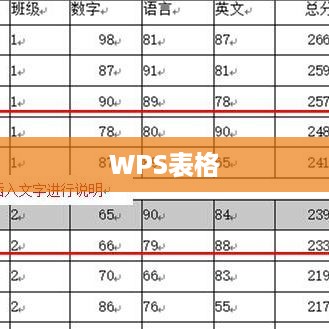WPS表格中,一个单元格可以分成两行,具体方法详解如下:打开需要操作的WPS表格,选中需要分行的单元格,在鼠标右键菜单中选择“拆分单元格”,在弹出的对话框中输入需要分成的行数,点击确定即可,此方法简单易行,能够帮助用户轻松实现表格单元格的拆分操作。
WPS表格是一款功能强大的电子表格软件,广泛应用于办公、数据处理和数据分析等领域,在日常使用中,有时我们需要在同一个单元格内显示多行内容,这时就需要掌握如何将WPS表格的一个单元格分成多行显示的方法,本文将详细介绍这一技巧,帮助读者更好地运用WPS表格进行工作。 我们需要了解WPS表格的基本界面和操作,WPS表格的界面主要包括菜单栏、工具栏、编辑栏和工作表区等部分,在进行表格编辑时,我们需要熟悉如何创建、保存和打开表格文件,以及如何进行基本的单元格操作,例如选中单元格、输入数据等。 我们将介绍如何实现WPS表格一格分两行显示内容,这里有两种常用的方法:
- 选中需要分行的单元格。
- 右键点击选中的单元格,在弹出的菜单中选择“格式单元格”。
- 在弹出的“格式单元格”对话框中,选择“对齐”选项卡。
- 在“文本控制”栏中,勾选“自动换行”选项。
- 点击确定后,单元格中的内容就会自动换行,还可以使用快捷键“Alt+Enter”或者点击工具栏上的“自动换行”按钮来实现同样的效果。
除了使用自动换行功能外,还应注意以下几点操作细节:
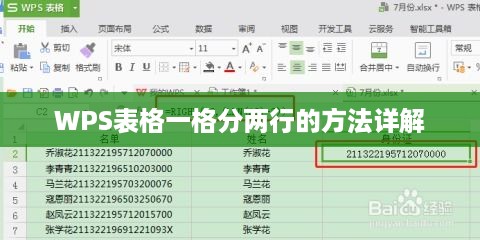
- 确保选中的是需要换行的单元格,避免对其他单元格造成影响。
- 注意单元格的宽度和文本的长度,确保内容能够正常显示,避免出现截断或溢出的情况。
- 在进行格式设置后,一定要记得保存表格,以免数据丢失。
WPS表格还提供了许多其他操作技巧,如合并单元格、拆分单元格和调整行高等,这些技巧可以帮助我们更加高效地进行表格编辑:
- 合并单元格:选中需要合并的单元格,然后点击工具栏上的“合并居中”按钮即可。
- 拆分单元格:对于已经合并的单元格,可以选中需要拆分的单元格,然后点击右键,在弹出的菜单中选择“拆分单元格”,然后设置拆分方式和数量即可。
- 调整行高:选中需要调整的行,然后将鼠标移至行的分隔线处,拖动鼠标即可调整行高。
为了更好地说明如何将WPS表格一格分两行,下面将通过具体实例来演示操作步骤:
- 新建一个WPS表格文件。
- 在A1单元格中输入一段较长的文本。
- 选中A1单元格,然后按照上述方法设置自动换行功能。
- 根据需要调整单元格宽度和行高,确保内容能够正常显示。
通过本文的详细介绍和实例演示,相信读者已经掌握了WPS表格一格分两行的方法以及其他相关操作技巧,在实际使用中,读者可以根据具体需求选择适合的方法进行操作,提高工作效率。